Jak korzystać z funkcji OCR?
Optyczne rozpoznawanie znaków (OCR AI) to zaawansowana technologia, oparta na LLM (ang. Large Language Model, rodzaj zaawansowanego algorytmu sztucznej inteligencji), która umożliwia konwersję zeskanowanych lub sfotografowanych dokumentów takich jak pliki PDF na edytowalny tekst. Dzięki OCR AI można znacznie przyspieszyć analizę dokumentów, poprawić ich organizację oraz ułatwić wyszukiwanie potrzebnych informacji. To narzędzie przydatne szczególnie w biurach, archiwach, instytucjach i firmach, które chcą zautomatyzować proces digitalizacji papierowych materiałów.
Proces działania OCR AI opiera się na kilku kluczowych etapach:
- Skanowanie lub robienie zdjęcia dokumentu – dokument jest zamieniany na obraz cyfrowy.
- Analiza obrazu – system identyfikuje tekst, oddzielając go od tła i elementów graficznych.
- Rozpoznawanie znaków – za pomocą skomplikowanych algorytmów OCR AI rozpoznawane są poszczególne litery i słowa.
- Konwersja na edytowalny format – rozpoznany tekst jest zapisywany w formatach umożliwiających jego dalszą edycję i wyszukiwanie.
Funkcja OCR AI umożliwia szybkie przekształcenie papierowych dokumentów na cyfrowe pliki, co znacznie ułatwia ich archiwizację i udostępnianie. Dzięki temu rozwiązaniu można łatwo edytować zawarte w dokumentach informacje, a także korzystać z funkcji wyszukiwania tekstu.
Jak OCR AI działa w programach Wapro ERP?
Funkcja OCR AI jest zaimplementowana w usłudze Businesslink i wspomaga pracę z dokumentami wysłanymi przez Wapro eBiuro w programach Wapro Kaper i Wapro Fakir.
Aby w pełni skorzystać z konwersji dokumentów, należy:
- Aktywować usługę Businesslink.
- Przesłać dokumenty ze skrzynki odbiorczej/nadawczej Wapro eBiuro do programu Wapro Kaper.
- Zaznaczyć odebrane dokumenty w buforze dokumentów Wapro Kaper i przesłać je do OCR.
- Zweryfikować poprawność danych i ewentualnie je zmodyfikować.
- Zadekretować dokumenty i zaimportować je do KPiR.
Uruchomienie usługi Businesslink
Aby funkcja OCR AI była dostępna dla użytkownika, powinien najpierw aktywować i uruchomić Businesslinka. Proces ten został szerzej opisany w instrukcji Jak uruchomić Businesslinka?
Uruchomienie usługi w związku z pracą z OCR AI nie wymaga generowania tokenu i integracji z KSeF.
Wysłanie dokumentów z Wapro eBiuro
W Wapro eBiuro należy przejść od Skrzynki odbiorczej, zaznaczyć wybrane dokumenty w formacie PDF i przesłać je do programu Wapro Kaper. Szczegółowe informacje na temat wymiany danych między programami są dostępne w instrukcji Jak wygląda obieg dokumentów między Wapro Kaper a Wapro eBiuro?
Konwersja dokumentów za pomocą OCR AI
Dokumenty przesłane z programu Wapro eBiuro trafiają do bufora dokumentów Wapro Kaper - pozycja Import z KseF i Businesslink na karcie firmy. Dokumenty te wyróżniają się zerowymi wartościami w kolumnach buforu oraz brakiem danych w poszczególnych zakładkach.
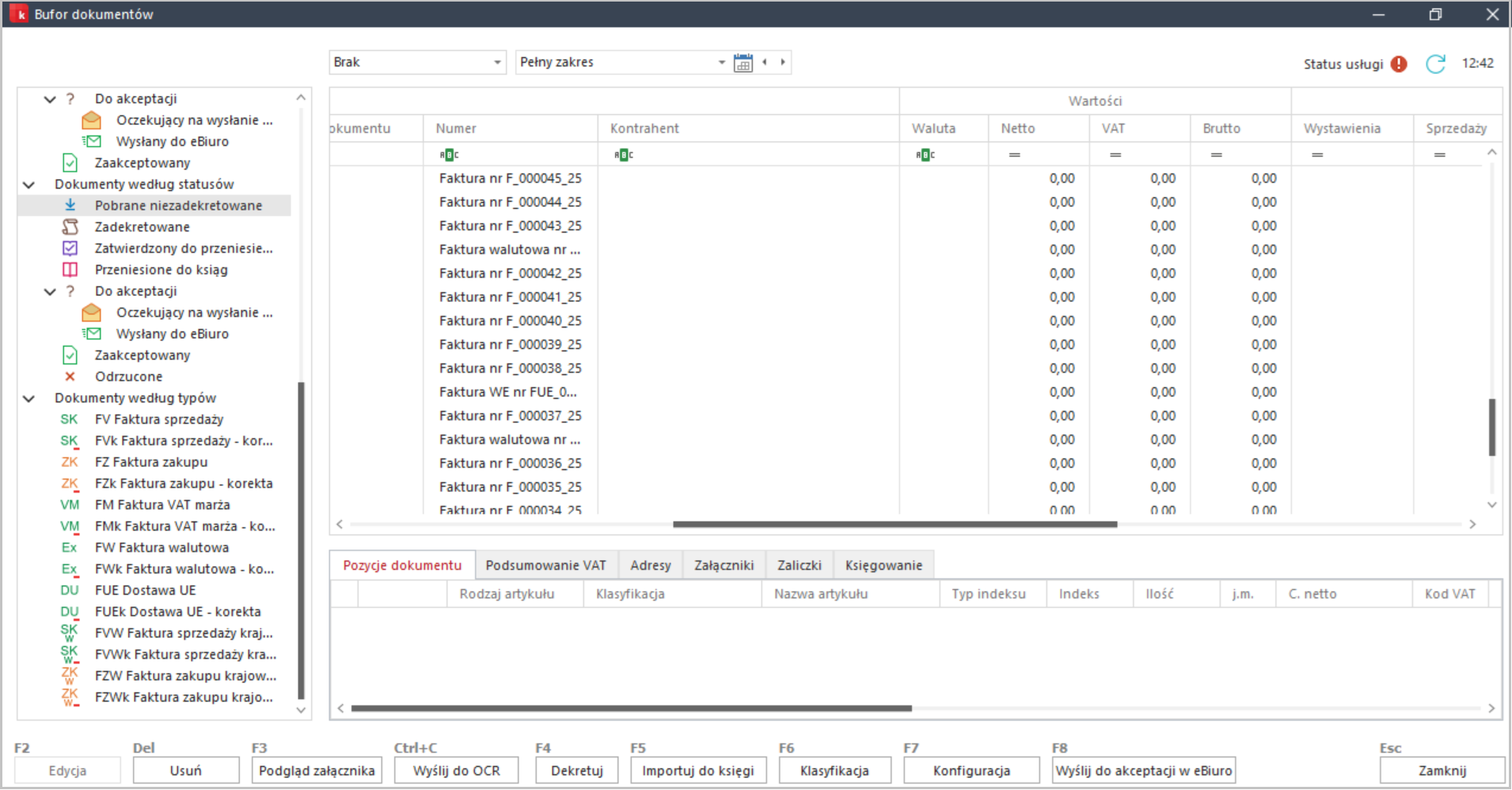
Aby dane z dokumentu PDF znalazły się w poszczególnych kolumnach, należy zaznaczyć wybrane dokumenty i kliknąć przycisk Wyślij do OCR (klawisze Ctrl+C).
Po poprawnym przekonwertowaniu plików, użytkownik otrzyma odpowiednie powiadomienie, a na liście dokumentów, w kolumnie Status OCR wyświetli się komunikat o zakończeniu przetwarzania OCR AI.
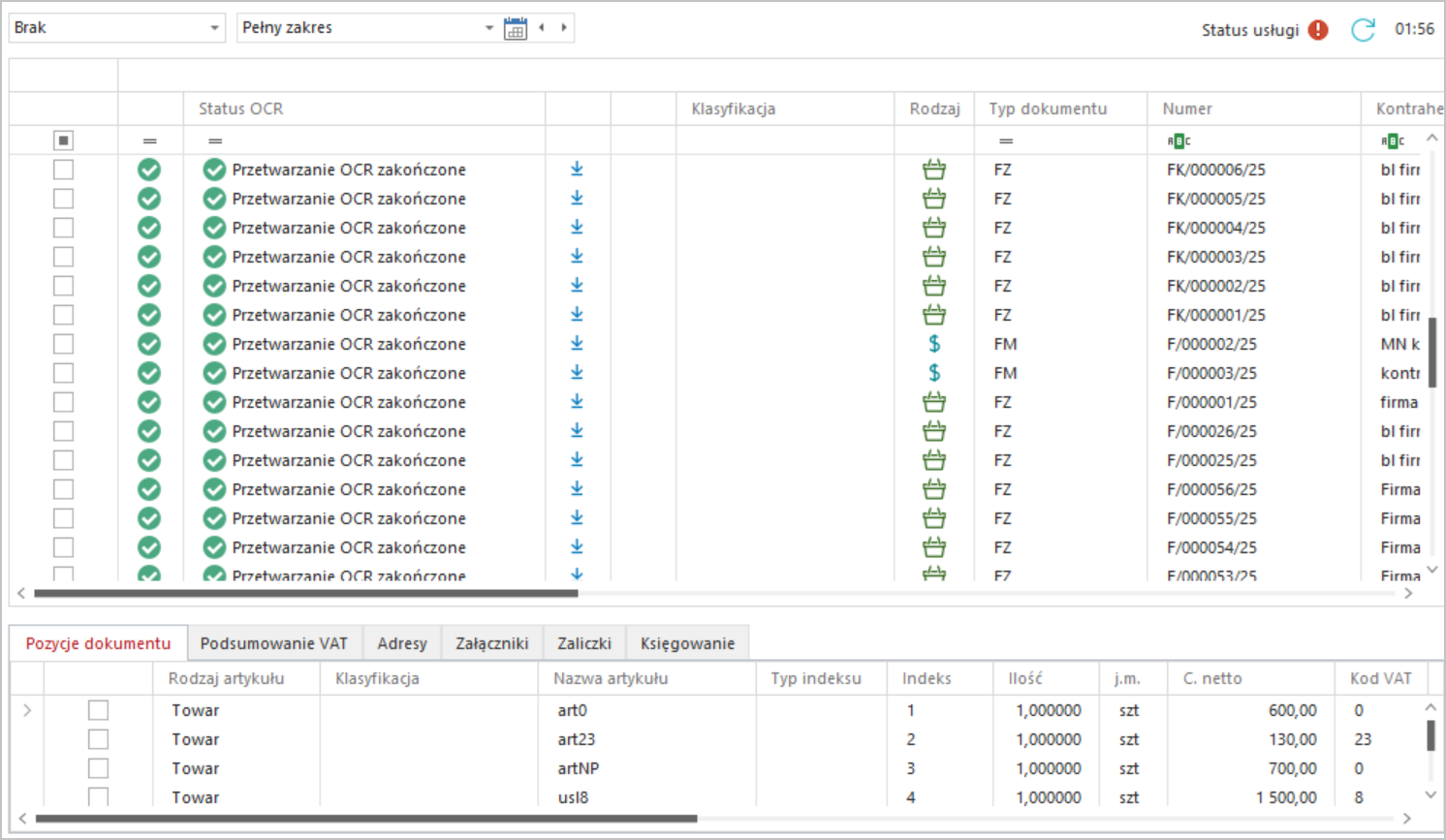
Wartości przekonwertowanych plików będą widoczne w poszczególnych kolumnach i na zakładkach dostępnych poniżej listy faktur (np. Pozycje dokumentu, Podsumowanie VAT itd.).
Na zakładce Załączniki, oprócz przetwarzanego PDF-a widoczny jest również plik UFD tego samego dokumentu z danymi w formacie XML.
Weryfikacja i edycja danych po konwersji
Po zakończeniu konwersji użytkownik może sprawdzić poprawność danych wyświetlanych na liście. W przypadku błędnych wartości można je zmodyfikować. W tym celu należy wybrać fakturę i kliknąć przycisk Edycja (klawisz F2). Na ekranie wyświetlą się dane podlegające edycji, a z prawej strony użytkownik zobaczy obraz konwertowanego pliku PDF.
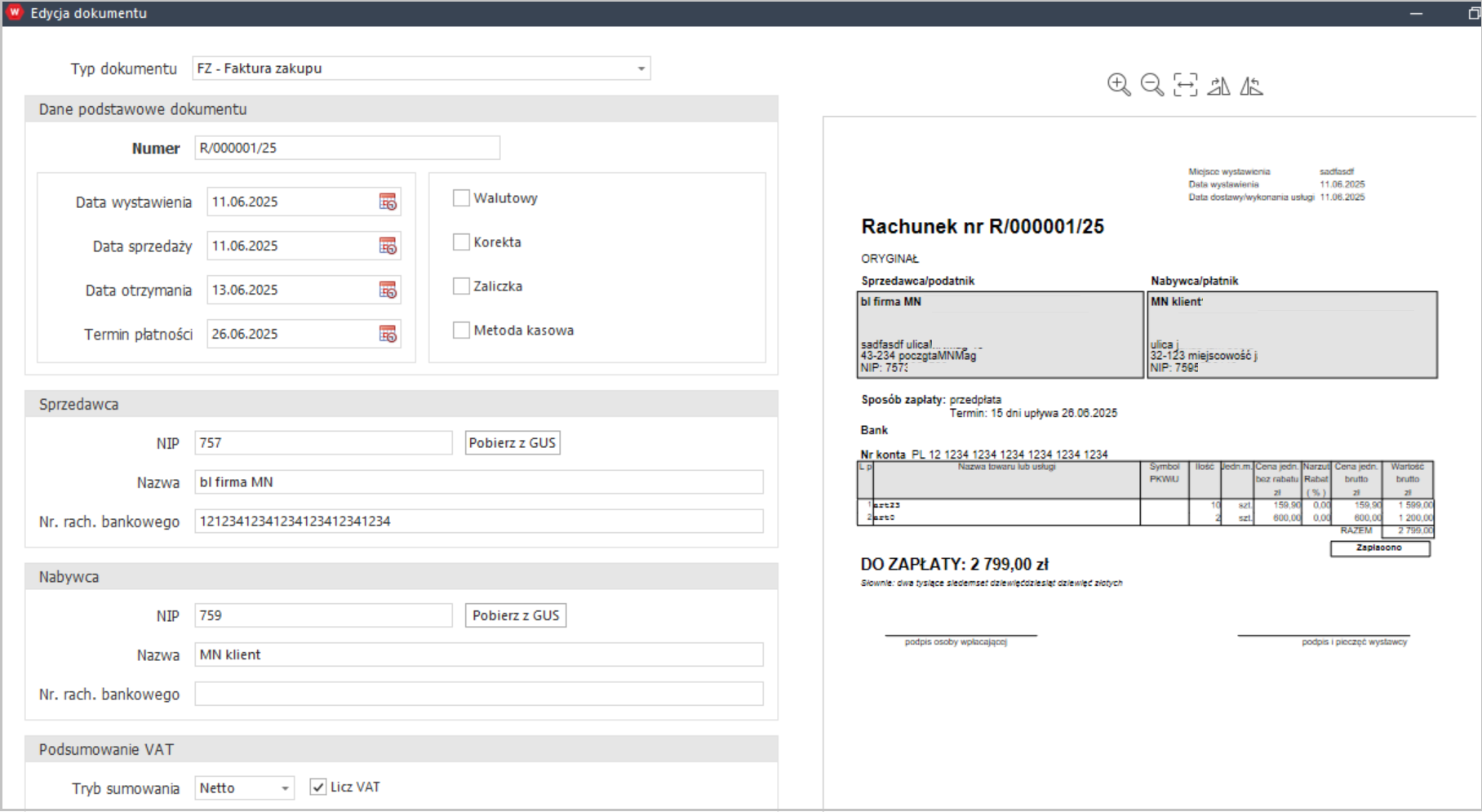
Po kliknięciu przycisku Zapisz (klawisz F10), dane zostaną nadpisane.
Dekretowanie i import do KPiR
Zweryfikowane i poprawione faktury należy zadekretować, a następnie zaimportować do KPiR. W tym celu należy wybrać kolejno opcje Dekretuj (klawisz F4) oraz Importuj do księgi (klawisz F5).
Jak sprawdzić liczbę wykorzystanych dokumentów?
Każda z licencji usługi OCR AI ma ograniczoną liczbę dokumentów, które można przekonwertować. Aby sprawdzić, ile dokumentów zostało już przetworzonych, po uruchomieniu Businesslinka należy przejść na zakładkę Statystyki usługi. Widoczna wartość oznacza liczbę dokumentów przesłanych do OCR AI.
